Tutorial de Monaliza, puedes encontrar el original aquí.
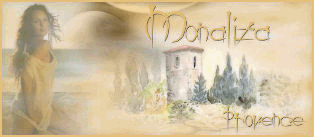
Muchas gracias por permitirme traducir
tus fantásticos tutoriales, Momo.
Con tu resultado, puedes hacer firmas, websets, cartas de incredimail, etc.
Por favor, crédito a Monaliza y a Tati Designs, gracias.
Materiales
PSPX2 (puedes utilizar cualquier versión).
Para hacer este tutorial necesitarás un tubo de personaje y un paisaje.
Descarga el material del tutorial aquí:

Filtros
Medhi / Sorting Tiles (descarga aquí).
Simple / Blintz (descarga aquí).
Unlimited / Tile & Miror / Miror Vertical (descarga aquí).
&<BKG Kaleidoscope> / 4QFlip UpperL (descarga aquí).**
Factory Galery Q / Mosaic (descarga aquí).
Alien Skin Eye Candy 5: Impact (descarga aquí).
** Puedes importar este filtro con "Unlimited".
Preparación
Instala los Filtros en la carpeta de "Complementos" de tu PSP.
Abrir los tubes, duplicar y cerrar el original.
En la carpeta "Sélections", hay 4 archivo, ponlos en la carpeta "Selecciones" de tu PSP.
En la carpeta "Presets" hay 2 archivos, basta con hacer doble
clic
en ellos
para que
se instalen
con el filtro Eye Candy 5 Impact.
Si usas otros colores, debes jugar con el modo mezcla de las capas.
Recuerda que debes guardar tu trabajo con frecuencia.
IMPORTANTE
Está prohibido modificar o cambiar el nombre de archivos o eliminar la marca de agua.
El tube de la mujer usado para el tutorial es de Lily. La máscara es de Narah.
Colores
Elige un color claro de primer plano y un color oscuro de fondo en armonía con tu tubo.
Ésta es la paleta del tutorial:
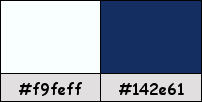
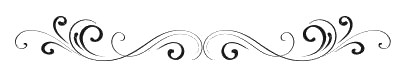
Paso 1
En tu paleta de Materiales, pon de primer plano el color #f9feff  y de fondo el color #142e61
y de fondo el color #142e61 
Haz clic en el color del primer plano y prepara un gradiente "Primer plano-fondo" (Corel_06_029):
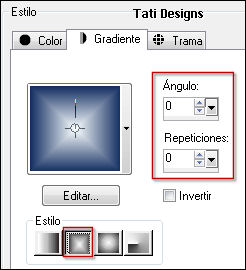
Paso 2
Abre una nueva imagen transparente de 900 x 500 píxeles.
Paso 3
Rellena la imagen transparente con el gradiente del primer plano.
Paso 4
Efectos / Complementos / Medhi / Sorting Tiles:
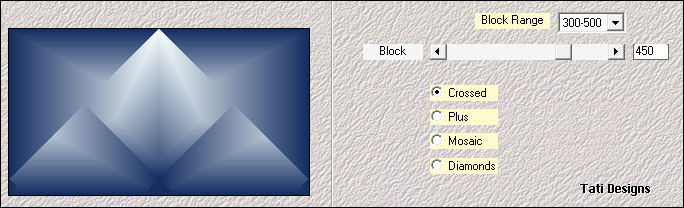
Paso 5
Efectos / Complementos / Simple / Blintz.
Paso 6
Efectos / Complementos / Unlimited / Tile & Miror / Miror Vertical:
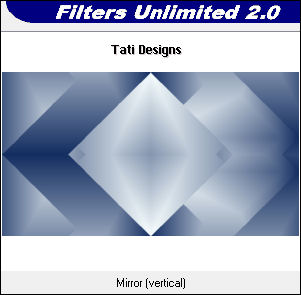
Paso 7
Capas / Duplicar (2 veces).
Paso 8
Cierra la visibilidad de la capa de arriba ("Copia (2) de Trama 1").
Paso 9
Sitúate en la capa de debajo ("Copia de Trama 1").
Paso 10
Efectos / Efectos de la imagen / Mosaico integrado:
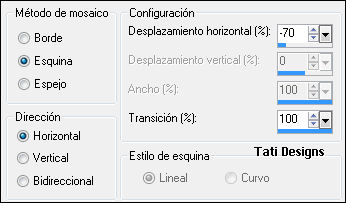
Paso 11
Selecciones/Cargar o guardar selección/Cargar selección desde disco: elige "mz_sel_solweg":
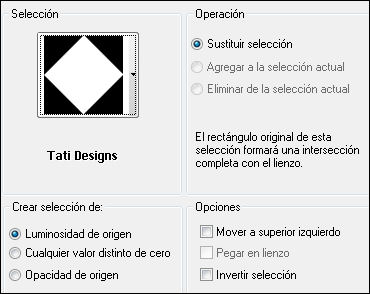
Paso 12
Selecciones / Convertir selección en capa.
Paso 13
Efectos / Complementos / Unlimited / &<BKG Kaleidoscope> / 4QFlip UpperL:
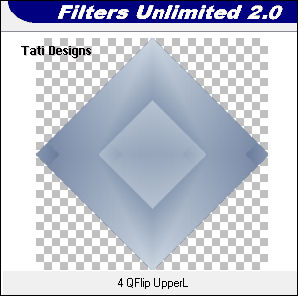
Paso 14
Efectos / Efectos 3D / Sombra: Color del primer plano #f9feff 

Paso 15
Selecciones / Anular selección.
Paso 16
Efectos / Efectos de textura / Persianas / Color del segundo plano #142e61 
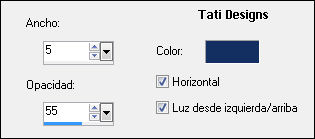
Paso 17
Efectos / Complementos / Eye Candy5 / Impact / Perspective Shadow y,
en "Settings",
selecciona el preset "shadow/02_shadow":
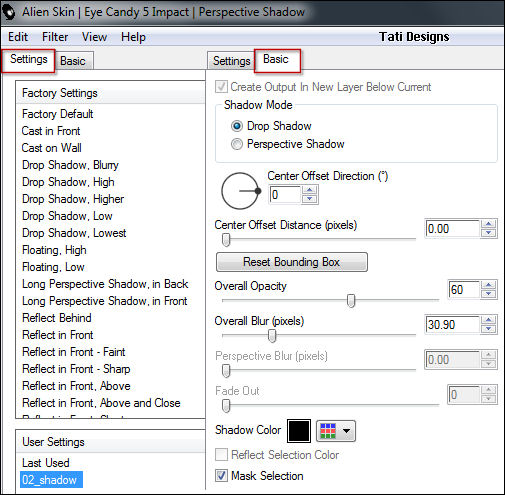
Nota: Si el preset no se te ha instalado, en la pestaña "Basic" tienes los ajustes.
Paso 18
Sitúate en la capa de encima ("Selección ascendida") y cambia el Modo de la capa a "Multiplicar".
Paso 19
Efectos / Complementos / Eye Candy5 / Impact / Perspective Shadow y,
en "Settings",
selecciona el preset "shadow/02_shadow" (como en el Paso 17).
Paso 20
Sitúate en la capa inferior de la pila de capas ("Trama 1").
Paso 21
Capas / Organizar / Traer al frente.
Paso 22
Efectos / Complementos / Factory Galery Q / Mosaic:
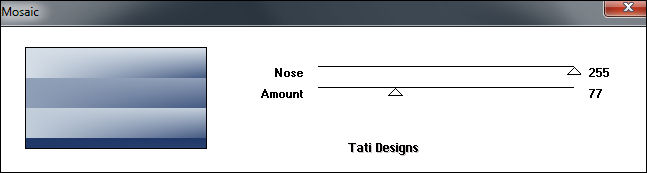
Paso 23
Efectos / Efectos geométricos / Sesgar:
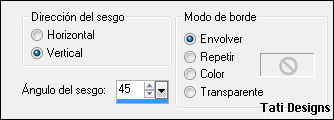
Paso 24
Cambia el Modo de la capa a "Superposición".
Paso 25
Sitúate en la capa inferior de la pila de capas ("Copia de Trama 1").
Paso 26
Abre una nueva capa de trama.
Paso 27
Selecciones/Cargar o guardar selección/Cargar selección desde disco: elige de nuevo "mz_sel_solweg":
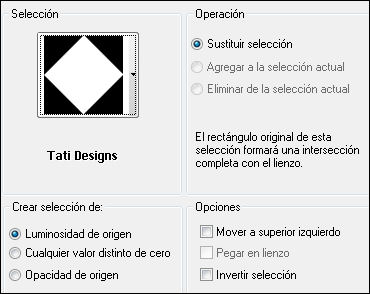
Paso 28
Efectos / Complementos / Eye Candy5 / Impact / Backligth y,
en "Settings",
selecciona el preset "mz_solweg":
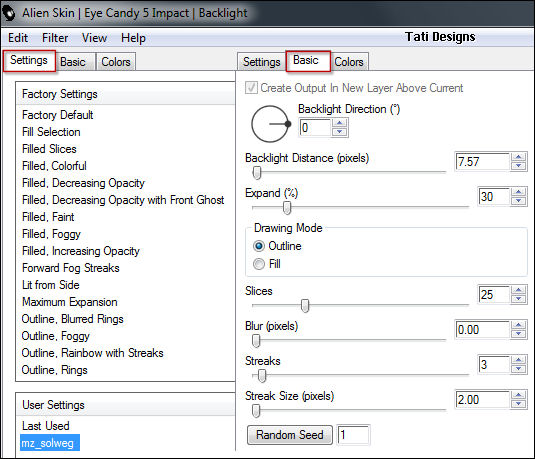
Nota: Si el preset no se te ha instalado, en la pestaña "Basic" tienes los ajustes.
Paso 29
Cambia el Modo de la capa a "Pantalla".
Paso 30
Mantén la selección.
Paso 31
Sitúate en la capa superior de la pila de capas ("Trama 1") y abre una nueva capa de trama.
Paso 32
Selecciones / Modificar / Contraer / 35 píxeles.
Paso 33
Rellena la selección con el color #f9feff  del primer plano.
del primer plano.
Paso 34
Selecciones / Modificar / Contraer / 20 píxeles.
Paso 35
Rellena la selección con el gradiente del Paso 1.
Paso 36
Mantén la selección.
Paso 37
Abre una nueva capa de trama.
Paso 38
Abre el tube del paisaje que hayas elegido y copia.
Vuelve a tu trabajo y pega en la selección.
Paso 39
Cambia el Modo de la capa a "Luminosidad (heredado)".
Paso 40
Selecciones / Invertir.
Paso 41
Efectos / Efectos 3D / Sombra: 0 / 0 / 60 / 20 / Negro.
Paso 42
Selecciones / Anular selección.
Paso 43
Capas / Fusionar / Fusionar hacia abajo.
Paso 44
Efectos / Complementos / Eye Candy5 / Impact / Perspective Shadow y,
en "Settings",
selecciona el preset "shadow/02_shadow" (como en el Paso 17).
Paso 45
Activa la Herramienta de "Varita mágica" y configura de la siguiente manera:

Selecciona el borde blanco de 20 píxeles.
Paso 46
Efectos / Efectos de textura / Persianas / Color del segundo plano #142e61 

Paso 47
Selecciones / Anular selección.
Paso 48
En este punto, nuestra paleta de capas y nuestro trabajo se ven así:
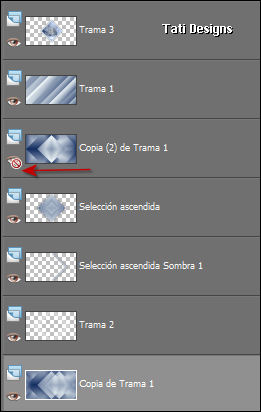

Paso 49
Sitúate en la capa inferior de la pila de capas.
Paso 50
Capas / Fusionar / Fusionar visibles.
Paso 51
Efectos / Efectos de la imagen / Desplazamiento:
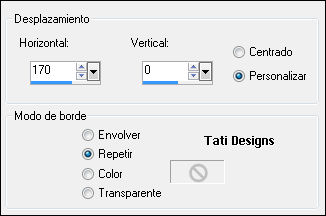
Paso 52
Sitúate en la capa de encima ("Copia (2) de Trama 1") y abre la visibilidad.
Paso 53
Cambia el Modo de la capa a "Superposición".
Paso 54
Selecciones/Cargar o guardar selección/Cargar selección desde disco: elige "mz_sel_solweg1":
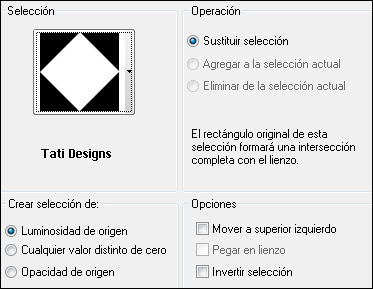
Paso 55
Pulsa la tecla "Supr" del teclado.
Paso 56
Selecciones / Anular selección.
Paso 57
Abre una nueva capa de trama y rellena con el color claro #f9feff  del primer plano.
del primer plano.
Paso 58
Abre la máscara "Narah_Mask_1175.jpg".
Imagen / Girar a la derecha.
Paso 59
Vuelve a tu trabajo.
Paso 60
Capas / Nueva capa de máscara / A partir de una imagen:
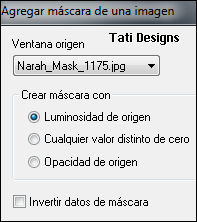
Paso 61
Antes de fusionar, duplica la capa de la máscara:
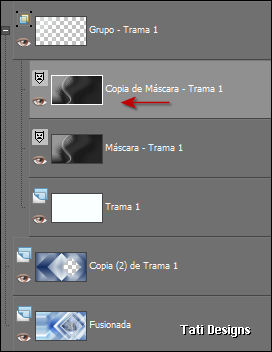
Capas / Fusionar / Fusionar grupo.
Paso 62
Cambia el Modo de la capa a "Pantalla".
Paso 63
Capas / Fusionar / Fusionar todo (aplanar).
Paso 64
Imagen / Agregar bordes / Simétrico de 1 píxel con el color oscuro 
Imagen / Agregar bordes / Simétrico de 15 píxeles con el color claro 
Imagen / Agregar bordes / Simétrico de 1 píxel con el color oscuro 
Imagen / Agregar bordes / Simétrico de 2 píxeles con el color claro 
Imagen / Agregar bordes / Simétrico de 1 píxel con el color oscuro 
Paso 65
Selecciones / Seleccionar todo.
Paso 66
Imagen / Agregar bordes / Simétrico de 50 píxeles con el color claro 
Paso 67
Efectos / Efectos 3D / Sombra: 0 / 0 / 60 / 20 / Color: oscuro 
Paso 68
Edición / Repetir Sombra.
Paso 69
Selecciones / Anular selección.
Paso 70
Abre una nueva capa de trama.
Paso 71
Selecciones/Cargar o guardar selección/Cargar selección desde disco: elige "mz_sel_solweg2":
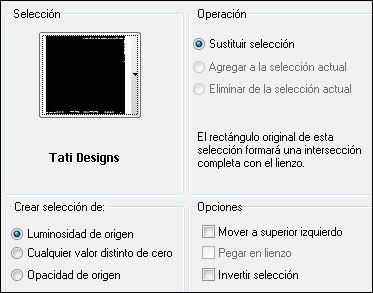
Paso 72
Rellena la selección con el color #142e61  del segundo plano.
del segundo plano.
Paso 73
Selecciones / Anular selección.
Paso 74
Abre una nueva capa de trama.
Paso 75
Selecciones/Cargar o guardar selección/Cargar selección desde disco: elige "mz_sel_solweg3":
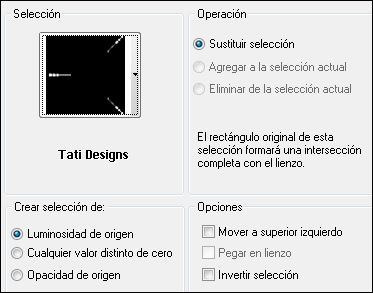
Paso 76
Rellena la selección con el color #142e61  del segundo plano.
del segundo plano.
Paso 77
Efectos / Complementos / Eye Candy5: Impact / Glass y,
en "Settings",
selecciona "Clear, No Drop Shadow":
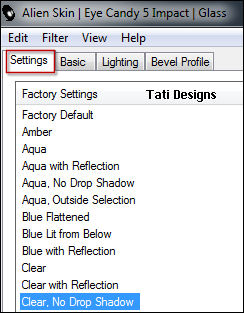
Paso 78
Selecciones / Anular selección.
Paso 79
Abre el tube de personaje que hayas elegido y copia.
Vuelve a tu trabajo y pega como nueva capa.
Redimensiona si es necesario. Mueve a la izquierda.
Paso 80
Efectos / Efectos 3D / Sombra: 0 / 0 / 60 / 20 / Negro.
Paso 81
Abre una nueva capa de trama y pon tu nombre o tu marca de agua.
Paso 82
Imagen / Agregar bordes / Simétrico de 1 píxel con el color oscuro 
Paso 83
Exporta como archivo .jpg optimizado.
¡Se acabó!
Espero que te haya gustado y que hayas disfrutado con él.

.:. Otra versión del tutorial con un tube de Maryse .:.


.:. Si quieres enviarme tu trabajo con el resultado de esta traducción, ponte en contacto conmigo .:.
